Ubuntuオフラインインストールパッケージ
1.アプリケーションシナリオ#
a。同じソフトウェアを複数のコンピューターにインストールする必要があり、ソフトウェアが大きい場合、ダウンロードに時間がかかります
b。ソフトウェアをインストールする必要があるubuntuはインターネットにアクセスできません
2.オフラインインストールパッケージの作成#
環境の説明##
システムはubuntu-16.04.5-server-amd64で、python3がデフォルトでインストールされており、バージョンは3.5.2です。
カスタマイズされたソフトウェアをインストールします##
ubuntuの更新ソースをAlibabaCloudに変更します。デフォルトの速度が遅すぎます
sudo vi /etc/apt/sources.list
内容は以下の通りです。
deb http://mirrors.aliyun.com/ubuntu/ xenial main restricted
deb http://mirrors.aliyun.com/ubuntu/ xenial-updates main restricted
deb http://mirrors.aliyun.com/ubuntu/ xenial universe
deb http://mirrors.aliyun.com/ubuntu/ xenial-updates universe
deb http://mirrors.aliyun.com/ubuntu/ xenial multiverse
deb http://mirrors.aliyun.com/ubuntu/ xenial-updates multiverse
deb http://mirrors.aliyun.com/ubuntu/ xenial-backports main restricted universe multiverse
deb http://mirrors.aliyun.com/ubuntu xenial-security main restricted
deb http://mirrors.aliyun.com/ubuntu xenial-security universe
deb http://mirrors.aliyun.com/ubuntu xenial-security multiverse
python3-pipのインストールなど、次の手順でXXXXソフトウェアに必要なdebパッケージをダウンロードします。
sudo apt-get-y install python3-pip
上記の手順を実行すると、XXXXソフトウェアインストールパッケージが** / var / cache / apt / archives **ディレクトリにダウンロードされます。
依存関係を生成する##
新しいフォルダを作成します###
プロジェクトのルートディレクトリにofflinePackageという新しいフォルダを作成します
sudo mkdir /offlinePackage
ダウンロードしたdebパッケージをコピーします###
ダウンロードしたdebパッケージを上記の新しく作成したフォルダーにコピーします
sudo cp -r /var/cache/apt/archives /offlinePackage
フォルダの権限を変更する###
読み取り可能、書き込み可能、実行可能なフォルダーのアクセス許可を変更します
sudo chmod 777-R /offlinePackage/
debパッケージの依存関係を確立する###
sudo dpkg-scanpackages /offlinePackage//dev/null|gzip >/offlinePackage/Packages.gz
エラーが発生した場合:sudo:dpkg-scanpackages:コマンドが見つかりません
dpkg-devツールをインストールする必要があります
sudo apt-get install dpkg-dev
圧縮されたパッケージにパックされています###
sudo tar zcvf offlinePackage.tar.gz /offlinePackage/
offsetPackage.tar.gzファイルをUディスクまたはサーバーに保存します
3、別のUbuntuへのオフラインインストール##
ファイルをルートディレクトリにコピーします##
UディスクまたはCDを挿入し、offlinePackage.tar.gzをルートディレクトリにコピーして、解凍します。
sudo tar zxvf offlinePackage.tar.gz -C /
システムソースに追加###
注:追加する前に元のソースをバックアップできます
sudo cp /etc/apt/sources.list /etc/apt/sources.list.back
インストールパッケージの場所とソースパスをシステムソースsource.listに追加します
sudo vi /etc/apt/sources.list
内容は以下の通りです。
deb file:/// offlinePackage/
注:offlinePackageの前にスペースがあります
システムソースを更新する##
sudo apt-get update
出力:
W: The repository 'file: offlinePackage/ Release' does not have a Release file.
N: Data from such a repository can't be authenticated and is therefore potentially dangerous to use.N: See apt-secure(8) manpage for repository creation and user configuration details.
これはおそらく、これが安全でない更新ソースであることを意味します
オフラインインストール##
この時点で、インターネットがなくても、ダウンロードしたXXXXソフトウェアをインストールできます。
たとえば、python3-pipをインストールします。**注:上記の手順では安全性が低いため、ソフトウェアをインストールするときは、-allow-unauthenticated **を追加する必要があります。
それ以外の場合、エラーE:認証されていないパッケージがあり、-yは--allow-unauthenticatedなしで使用されました
sudo apt-get-y install python3-pip --allow-unauthenticated
注意:
互換性の問題。インストールパッケージの作成時に64ビットubuntuを使用する場合、オフラインパッケージは他の64ビットシステムにのみインストールできます。
一部のソフトウェアは、ubuntuサーバーおよびubuntuデスクトップバージョンと互換性がありません。つまり、どのシステムで作成されたオフラインパッケージが、どのシステムにインストールされているかを示します。
pip3バージョンを表示
pip3 -V
出力:
pip 8.1.1from/usr/lib/python3/dist-packages(python 3.5)
インストールは成功です!
この記事の参照リンク:
https://blog.csdn.net/wangqiulin123456/article/details/39582269
第四に、deb httpメソッド#を使用します
fileメソッドはオンラインで使用され、このマシンでのみ使用できます。そうすると、他のサーバーは機能しなくなります。
このとき、httpを使用する必要があります。 LAN上の他のサーバーで使用できます!
nginxをインストールします##
sudo apt-get install -y nginx
プロジェクトインデックスページを作成する##
ここではドメイン名は使用されていません。ホームページとしてIPアドレスにアクセスするだけです。
nginxのデフォルトのホームページをコメントアウトする
sudo vim /etc/nginx/nginx.conf
次のコンテンツを見つけて、サイト対応をコメントアウトします
include /etc/nginx/conf.d/*.conf;#include /etc/nginx/sites-enabled/*;
ディレクトリconf.dを入力し、新しいファイルdeb.confを作成します
vim /etc/nginx/conf.d/deb.conf
内容は以下の通りです。
server {
listen 80;
server_name localhost;
root /offlinePackage;
location /{
autoindex on;}}
構成ファイルが正しいかどうかを確認します
sudo nginx -t
次のプロンプトが表示された場合は、OKを意味します
nginx: the configuration file /etc/nginx/nginx.conf syntax is ok
nginx: configuration file /etc/nginx/nginx.conf test is successful
構成のロード
nginx -s reload
インデックスページにアクセス##
次のURLにアクセスしてください:http://192.168.91.128/、効果は次のとおりです。
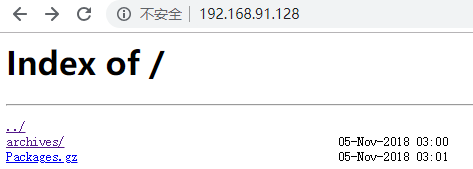
ubuntuデータベースを更新する##
構成ファイルの編集
sudo vim /etc/apt/sources.list
最後の行を増やします
deb http://192.168.91.128/
注:スペースがあることを確認してください。スペースがないと、フォーマットエラーが発生します。
最後はスラッシュです
apt-getupdateを使用して更新します
sudo apt-get update
その後、ソフトウェアをインストールできます!
必ず注意してください:** apt-get install -yソフトウェア名を使用し、その後に--allow-unauthenticated **を使用します。これはプライベートであり、署名されていないためです。
参照リンクからのこの記事:
https://www.jianshu.com/p/ee870d63c175
Recommended Posts